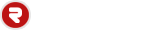Primeiro vamos saber o que é o Joomla:
Joomla! (pronuncia-se djumla) é um CMS (Content Management System) desenvolvido a partir do Mambo. É escrito em PHP e roda no servidor web Apache ou IIS e banco de dados MySQL.
A grande vantagem do Joomla é sua diversidade de extensões extras, feitas não necessariamente pelos desenvolvedores do projeto. Componentes, módulos e plugins são atualizados constantemente e de grande valia para webmasters interessados em um site bem feito.
Instalar o Joomla é relativamente simples e requer apenas conhecimentos básicos de informática, sem necessidade conhecer nenhuma linguagem de programação. Com um servidor de internet e uma base de dados, é possível obter um site completo, sem erros e seguro.
A duvida frequente nos novos usuário da FRHOST é exatamente esta, como instalar o Joomla?
Então, vamos lá! Vamos mostrar o funcionamento da instalação do Joomla na FRHOST.
Depois de se cadastrar em um plano de hospedagem você tem que possuir um dominio próprio, uma conta de FTP com usuário e senha, um banco de dados MySQL e muito vontade de ter seu site em JOOMLA.
Passo a passo da instalação do Joomla:
- Faça o download do arquivo zipado para seu computador e descompacte ele;
- Abra o painel de controle da FRHOST e crie uma base de dados MySQL já com seu usuário e senha;
- Logue no seu programa de FTP;
- Envie o conteúdo descompactado do Joomla para dentro do diretório public_html de sua conta;
- Aguarde a finalização, que pode levar alguns instantes dependendo da sua conexão com a internet;
- Acesse o endereço do seu domínio e veja a home do Joomla com a opção de linguagem. Sim tem em português, após escolher o Idioma clique em seguinte;
- Leia com atenção o passo a seguir e clique em seguir;
- O terceiro passo é o termo, clique em seguir;
- Complete os campos com os dados do teu banco de dados MySQL, como nome do banco de dados, usuário e senha do banco de dados, depois cliqu em seguir;
- No passo sobre o FTP você pode deixar a opção não ou completar os campos com os dados de FTP. Lembrando que o caminho do FTP é /public_html e clique em seguir;
- Digite seus dados pessoais como senha de administrador, e-mail, etc, e clique em Instalar dados. Este campo é recomendável. Depois clique em Seguir;
- Fim! Agora você deve ir no FTP e remover o diretório de instalação.
Instalado com sucesso! Agora use e abuse do Joomla!
Lembramos que através do seu painel de controle da FRHOST você pode efetuar a instalação do joomla automaticamente com apenas três cliques do seu mouse, basta acessar o instalador de scripts Softaculous, disponível em todos os planos.
E já sabe, hospedar joomla, hospedagem joomla e hospedagem de sites joomla com segurança só aqui, na FRHOST.